Mã lỗi 0x800704cf khi mở ứng dụng Microsoft Store
Nếu bạn gặp mã lỗi 0x800704cf(error code 0x800704cf) khi mở ứng dụng Microsoft Windows Store trên Windows 10 , thì bài viết này nhằm giúp bạn. Trong bài đăng này, chúng tôi sẽ cung cấp các giải pháp phù hợp nhất mà bạn có thể thử để giải quyết thành công vấn đề này.
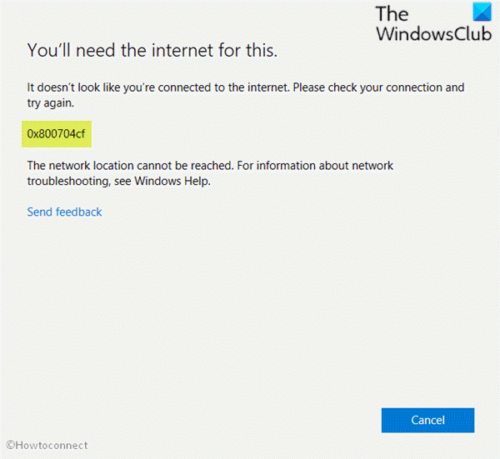
Khi bạn gặp phải vấn đề này. bạn sẽ nhận được thông báo lỗi đầy đủ sau đây;
You’ll need the internet for this
It doesn’t look like you’re connected to the internet. Please check your connection and try again
0x800704cf
The network location cannot be reached. For information about network troubleshooting, see Windows help.
Thông thường, thông báo cho biết sự cố này xuất hiện khi cố gắng kết nối PC với Internet hoặc đăng nhập vào tài khoản Microsoft , Office , Outlook , OneNote , Mail . Đồng bộ hóa(Syncing) ứng dụng giữa các thiết bị.
Nguyên nhân chủ yếu là do tài khoản người dùng cục bộ, cấu hình sai TCP/IPmạng(Network) bị lỗi và sự cố VPN .
Mã lỗi(Error) 0x800704cf khi mở ứng dụng Microsoft Store
Nếu bạn đang gặp phải vấn đề này, bạn có thể thử các giải pháp được đề xuất của chúng tôi bên dưới theo thứ tự cụ thể và xem liệu điều đó có giúp giải quyết vấn đề hay không.
- Tắt ứng dụng khách(Client) cho mạng Microsoft(Microsoft Network)
- Đặt lại TCP / IP và Winsock
- Gỡ cài đặt và cài đặt lại Bộ điều hợp mạng(Network Adapter)
- Bật “ Luôn(Always) kết nối” và “Chỉ số tự động” (đối với VPN )
- Chạy trình gỡ rối mạng
- Đăng nhập bằng Tài khoản Microsoft.
Hãy cùng xem mô tả về quy trình liên quan đến từng giải pháp được liệt kê.
Trước khi bạn tiếp tục với các giải pháp bên dưới, trước tiên hãy đảm bảo bạn có kết nối Internet ổn định, như được chỉ ra trên dấu nhắc lỗi hiển thị ở trên.
1] Tắt ứng dụng khách cho Mạng Microsoft(Microsoft Network)
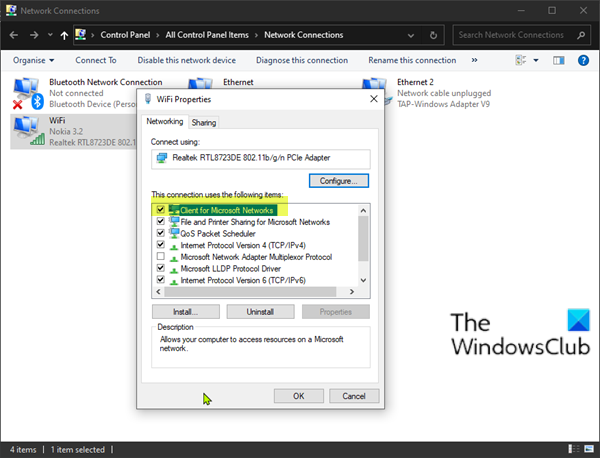
Làm như sau:
- Nhấn phím Windows key + R để gọi hộp thoại Chạy.
- Trong hộp thoại Run, nhập
ncpa.cplvà nhấn Enter để mở cửa sổ Network Connections . - Nhấp chuột phải vào (Right-click)WiFi hoặc Ethernet đang chạy và chọn Thuộc tính(Properties) .
- Bỏ chọn Ứng dụng khách cho Mạng Microsoft(Client for Microsoft Network) .
- Nhấp vào nút OK .
- Khởi động lại thiết bị của bạn.
Khi khởi động, hãy kiểm tra xem mã lỗi 0x800704cf(error code 0x800704cf) có được giải quyết hay không. Nếu không, hãy tiếp tục với giải pháp tiếp theo.
2] Đặt lại TCP / IP và Winsock
Giao thức kiểm soát truyền dẫn(Transmission Control Protocol) liên quan đến một số quy tắc giúp tổ chức kết nối Internet trên PC của bạn. Nếu có gì đó sai trong cấu hình của tiện ích này, bạn có thể gặp lỗi này khi mở các ứng dụng Microsoft Store . Trong trường hợp này, bạn có thể thử đặt lại ngăn xếp TCP / IP và cũng có thể đặt lại winock(reset winsock) .
Nếu sự cố vẫn tiếp diễn, hãy thử giải pháp tiếp theo.
3] Gỡ(Uninstall) cài đặt và cài đặt lại Bộ điều hợp mạng(Network Adapter)

Bộ điều hợp mạng(Network Adapter) đóng một vai trò quan trọng trong việc kết nối PC của bạn với Internet , tuy nhiên, nếu có vấn đề với thiết bị, bạn có thể gặp phải lỗi này. Trong trường hợp này, bạn có thể gỡ cài đặt và cài đặt lại bộ điều hợp mạng và xem điều đó có hữu ích không.
Làm như sau:
Gọi hộp thoại Chạy.
- Trong hộp thoại Chạy, nhập
devmgmt.mscvà nhấn Enter để mở Trình quản lý Thiết bị(open Device Manager) . - Bấm đúp vào Bộ điều hợp mạng(Network adapters) .
- Tìm thiết bị WiFi hoặc ethernet đang hoạt động trên PC của bạn.
- Nhấp chuột phải vào(Right-click) tương tự và chọn Gỡ cài đặt thiết bị.(Uninstall device.)
- Nhấp vào Gỡ cài(Uninstall) đặt để xác nhận.
- Khởi động lại máy tính của bạn.
Khi khởi động, Windows 10 sẽ tự động cài đặt lại thiết bị. Lỗi sẽ được giải quyết ngay bây giờ. Nếu không, hãy tiếp tục với giải pháp tiếp theo.
4] Bật “Luôn kết nối” và “Chỉ số tự động” (đối với VPN )
Nếu đang sử dụng VPN để truy cập internet, bạn có thể gặp phải lỗi này. Trong trường hợp đó, bạn cần bật Luôn kết nối(Always connected) và Chỉ số tự động(Automatic Metric) trên thiết bị Windows 10 của mình. Đây là cách thực hiện:
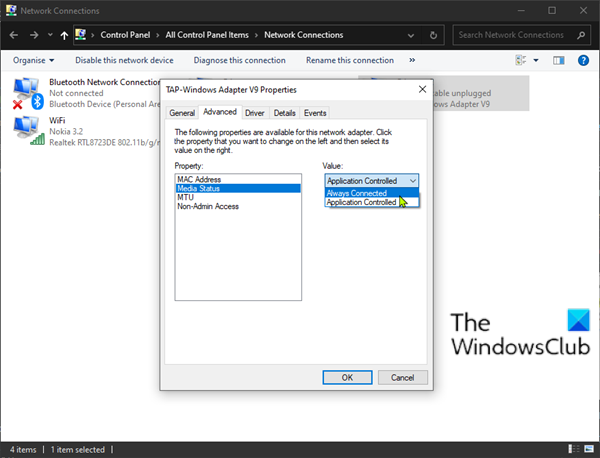
- Mở Kết nối Mạng(Network Connections) như được mô tả ở trên.
- Nhấp chuột phải vào bộ điều hợp mạng TAP(TAP network adapter) cho VPN của bạn.
- Chọn Thuộc tính(Properties) .
- Nhấp vào Định cấu hình(Configure) .
- Chọn tab Nâng cao .(Advanced)
- Chọn Trạng thái Phương tiện(Media Status) .
- Thay đổi giá trị thành Luôn kết nối.(Always connected.)
- Bấm OK .
- Một lần nữa, nhấp chuột phải vào bộ điều hợp mạng TAP cho (TAP)VPN của bạn .
- Tiếp theo, nhấp vào Internet services version 4 (TCP/IPv4).
- Chọn Thuộc tính(Properties) .
- Nhấp vào Nâng cao(Advanced) .
- Chọn hộp Số liệu tự động(Automatic Metric) .
- Bấm OK .

Bây giờ bạn có thể mở các ứng dụng Microsoft Store mà không gặp bất kỳ sự cố nào. Nếu không(Otherwise) , hãy thử giải pháp tiếp theo.
5] Chạy trình gỡ rối mạng
Giải pháp này yêu cầu bạn chạy Trình khắc phục sự cố mạng và xem liệu cách đó có giải quyết được sự cố hay không.
6] Đăng nhập bằng Tài khoản Microsoft
Đăng nhập qua tài khoản cục bộ sẽ gây ra sự cố trong quá trình đồng bộ hóa tất cả các ứng dụng đang chạy trên các thiết bị của bạn. Trong trường hợp này, bạn nên đăng nhập bằng tài khoản Microsoft để giải quyết vấn đề. Đây là cách thực hiện:
- Nhấn phím Windows key + I để mở Cài đặt .
- Chọn tài khoản(Accounts) .
- Chọn liên kết cho biết Đăng nhập bằng tài khoản Microsoft(Sign in with a Microsoft account instead) .
- Nhập(Input) thông tin đăng nhập của bạn và làm theo hướng dẫn trên màn hình để chuyển sang tài khoản Microsoft .
Hi vọng điêu nay co ich!
Related posts
Microsoft Store app bị xóa khi bạn đăng nhập lần đầu tiên
Fresh Paint cho Windows 10 là một bức tranh dễ sử dụng Microsoft Store app
Download Adobe Reader app cho Windows 10 từ Microsoft Store
5 Best Social Media apps cho Windows 10 sẵn trong Microsoft Store
Time Lapse Creator app cho Windows 10 từ Microsoft Store
Error code 191, không thể cài đặt UWP apps trên Windows 10
PC optimization apps tốt nhất cho Windows 10 trên Microsoft Store
Productivity Apps Windows 10 tốt nhất từ Microsoft Store
Learn and Master Maths subject với những Windows Store Apps này
Trò chơi Best Zombie cho Windows 10 trên Microsoft Store
Ứng dụng này đã bị chặn do Công ty Policy - Microsoft Store
Cách gỡ cài đặt sẵn Microsoft Store Apps trong Windows 11/10
Fix Microsoft Store error code 0x80073CF3 trên Windows 10
Error 0x80080206 Khi tải xuống Microsoft Store apps
Fix Microsoft Windows Store error 0x80070520 trong Windows 10
Best Stealth Games miễn phí cho Windows 10 từ Microsoft Store
Ballistic Mini Golf game cho Windows 10 có sẵn tại Microsoft Store
Windows Store Apps Troubleshooter cho Windows 10
Extract RAR tập tin trên Windows 10 sử dụng các Microsoft Store apps miễn phí
Personalization apps tốt nhất cho Windows 10 trên Microsoft Store
